
windows 系统自动登录
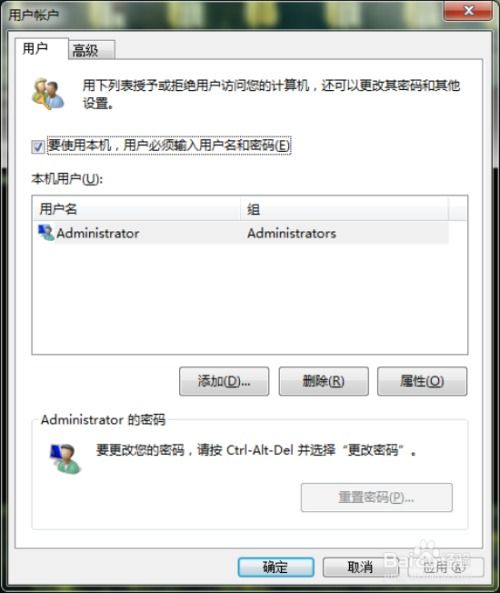
- 文件大小:
- 界面语言:简体中文
- 文件类型:
- 授权方式:5G系统之家
- 软件类型:装机软件
- 发布时间:2025-01-09
- 运行环境:5G系统之家
- 下载次数:220
- 软件等级:
- 安全检测: 360安全卫士 360杀毒 电脑管家
系统简介
在Windows系统中,自动登录功能可以让用户在启动计算机时无需手动输入用户名和密码,直接进入操作系统。以下是设置Windows自动登录的方法:
1. 按Win R键:打开运行对话框。
2. 输入“netplwiz”:在运行对话框中输入“netplwiz”,然后按Enter键。
3. 选择用户账户:在用户账户窗口中,选择要设置为自动登录的用户账户,然后取消选中“用户必须输入用户名和密码来使用这台计算机”复选框。
4. 输入用户名和密码:在弹出的对话框中,输入用户名和密码,然后点击“确定”。
5. 重启计算机:重启计算机以使更改生效。
请注意,设置自动登录可能会降低系统的安全性,因为任何能够物理访问计算机的人都可以直接进入系统,无需密码。因此,请确保您的计算机在物理上处于安全的环境中,或者使用其他安全措施来保护您的数据。你有没有想过,每次开机后,电脑就像一个守门员,非要你出示“通行证”——用户名和密码,才能让你进入它的“王国”?这可真是有点麻烦呢!不过别急,今天我要给你揭秘一个神奇的魔法——Windows系统自动登录,让你轻松成为电脑的VIP,一秒通关!
轻松一招,告别繁琐登录
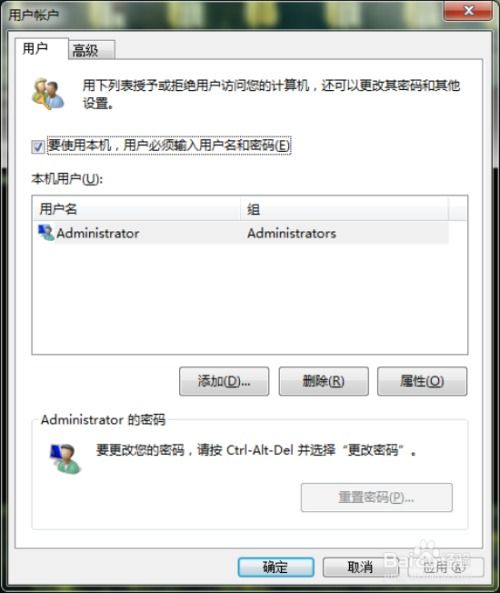
想象每天早上,你刚从温暖的被窝里爬出来,手忙脚乱地打开电脑,却要面对那熟悉的登录界面,是不是瞬间觉得心情down到了谷底?别担心,有了自动登录,这一切都将变得简单!
步骤一:召唤“运行”小精灵

按下Win键和R键,或者直接在开始菜单里找到“运行”小家伙,它就会蹦蹦跳跳地出现在你面前。
步骤二:输入咒语“netplwiz”
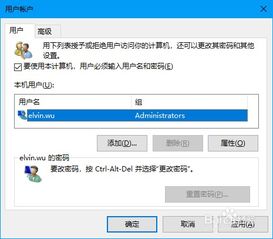
在“运行”对话框里,输入“netplwiz”这个神奇的咒语,然后按回车键,一个名为“用户账户”的神秘窗口就会出现在你面前。
步骤三:解除守门员的魔法
在这个窗口里,找到“要使用此计算机,用户必须输入用户名和密码”这个选项,把它勾选取消,然后点击“应用”按钮。这样,电脑的守门员就不再需要你出示“通行证”了。
步骤四:输入你的秘密密码
接下来,一个自动登录的设置对话框会跳出来,在这里,输入你的用户名和密码,确认无误后,点击“确定”按钮。
步骤五:重启电脑,享受VIP待遇
重启你的电脑,看看,是不是瞬间感觉不一样了?电脑就像一个忠诚的伙伴,自动为你打开大门,让你轻松进入它的世界!
小心驶得万年船,安全意识不能忘
虽然自动登录带来了便利,但安全意识可不能忘哦!如果你是在公共场所或者与他人共用电脑,最好还是关闭自动登录,以免个人信息泄露。
多角度解析,让你更懂自动登录
1. 从技术角度看:自动登录是通过修改注册表中的键值来实现的。简单来说,就是给电脑设置了一个“免检通行证”,让它自动识别并允许你进入。
2. 从用户体验角度看:自动登录让用户免去了每次开机都要输入用户名和密码的繁琐步骤,大大提高了使用效率。
3. 从安全角度看:自动登录虽然方便,但也存在一定的安全隐患。因此,在使用自动登录时,一定要确保电脑的安全性,避免个人信息泄露。
4. 从实际应用角度看:自动登录在家庭、办公室等个人或集体使用的电脑中非常实用,可以节省时间和精力。
Windows系统自动登录就像一把神奇的钥匙,让你轻松打开电脑的大门。不过,在使用时也要注意安全,确保个人信息的安全。现在,就让我们一起享受自动登录带来的便捷吧!
下载地址



常见问题
- 2025-01-09 不联网游戏
- 2025-01-09 windows分布式文件系统
- 2025-01-09 好玩的单机闯关游戏
- 2025-01-09 2022年以太坊升级
装机软件下载排行




